랩독에서 ThinVNC Access Point를 이용한 RDP 사용법
안녕하세요? Chals 입니다.
지난번 통합게시판에 글 남긴대로 아트릭스 랩독을 사용하여 완벽한 RDP 사용에 대한 사용법을 정리해 올려봅니다.
서두에 밝혀 두지만, 제한적인 랩독(실제로는 아트릭스)의 성능에 따른 제약으로 편법을 이용한 RDP 사용법이기 때문에 다소간의 불편함이 동반될 수 있습니다.
그럼에도 불구하고 아트릭스 랩독으로 좀더 편한 환경에서 RDP를 사용하고자 하는 분들을 위한 글임을 밝혀둡니다.
아트릭스 랩독에서는 별도의 루팅이나 어플리케이션 등의 설정은 필요 없으며, 순정 상태에서의 사용이 가능한 장점을 가지고 있으니 어려워 하지 마시고 사용하시면 됩니다.
----------------------------------------
ThinVNC는 웹브라우저 환경에서 VNC 및 RDP 서비스를 사용하기 위한 솔루션으로 자신이 사용하는 PC를 서버로 구성하여 외부 클라이언트(아트릭스 랩독을 비롯하여 다양한 디바이스)에서 접속하는 원격접속 컴퓨팅 기술입니다.
서버에서 사전에 설정해두면 웹브라우저가 내장된 클라이언트 기기에서 별도의 소프트웨어 설치 없이 편리한 사용이 가능한 점이 큰 장점입니다.
단 HTML5 규격을 따르고 있기 때문에 Internet Explore 6 이하의 구버전에서는 정상적인 사용이 어려우며, 파이어폭스 및 크롬 브라우저에서의 사용을 권장합니다.
---------------------------------------
ThinVNC를 사용하기 위해서는 서버로써 사용될 개인 PC의 사전 설정이 필요합니다.
ThinVNC는 일반적인 VNC 방법과 Windows 환경에서 제공하는 RDP(원격데스크탑)라는 두가지 사용 환경을 제공합니다.
이중 RDP 방식 서비스를 제공하는 ThinVNC Access Point를 이용한 RDP 접속이 제가 설명할 방법입니다.
ThinVNC 설치 이전에 미리 원격접속 허용 및 외부 접속이 가능한 환경을 구성해 주세요.
ThinVNC의 사용은 RDP 사용에 대한 이해 및 외부에서 개인 PC에 접근할 수 있는 환경을 구성할 수 있는 분들을 대상으로 합니다.
관련 기능의 사용이 매우 전문적이거나 어려운 내용은 아닌데다, 간단한 검색을 통해 누구나 사용이 가능하기 때문에 별도의 설명은 생략합니다.
서버 PC의 RDP 설정이 끝났다면,
http://www.supportsmith.com/thinvnc/
사이트를 방문하여 ThinVNC와 ThincVNC Access Point를 다운받아 설치하시기 바랍니다.
VNC 방식의 사용을 원하지 않으시는 분은 ThinVNC의 설정은 건너뛰셔도 좋습니다.
ThinVNC Access Point(이하 ThinVNC AP)의 설치를 마치면
ThinVNC Access Point - Settings 프로그램을 실행합니다.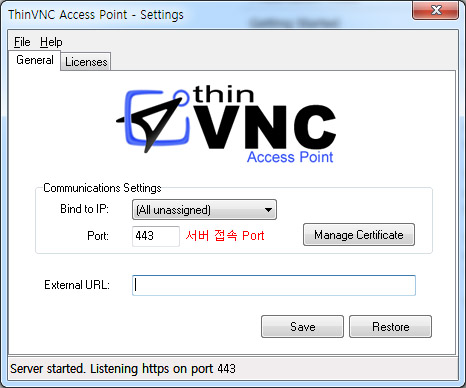
위와 같은 화면이 나오면
그냥 다른 설정은 놔두시고 Port 번호만 본인이 원하는 번호로 변경하시기 바랍니다.
그냥 443으로 놔둬도 무관합니다.
단, 공유기 사용자의 경우 해당 포트를 연결해주셔야 하니 유의하시기 바랍니다.
이렇게 설정이 끝나면 Save를 눌러줍니다.
버튼을 누르고 좀 기다리다보면, 설정창 하단부에
Server started. Listening https on port XXX 라고 뜨며, 서버접속 Port에 적어둔 포트로 연결이 가능하다고 뜹니다.
이 메세지를 확인하고 창을 닫습니다.
** Licenses 탭이나 기타 설정은 기본 사용 단계에선 별도로 진행할 필요는 없습니다.
이렇게 설정이 끝나고나면, 서버 PC에서 브라우저를 띄워 추가 설정을 진행합니다.
웹브라우저 주소창에 본인의 IP 주소 및 포트를 적고 접속을 시도합니다.
http://본인PC_내부IP:포트번호 로 접속해 봅니다.
접속 주소가 HTTP가 아닌 HTTPS라는 것에 주의하시기 바랍니다.
접속을 시도하면

이와같이 본 연결은 신뢰할 수 없음
이라는 경고창이 뜹니다.(이 메세지는 파이어폭스 브라우저 기반이며, 브라우저 종류에 따라 내용 및 설정이 다를 수 있습니다.)
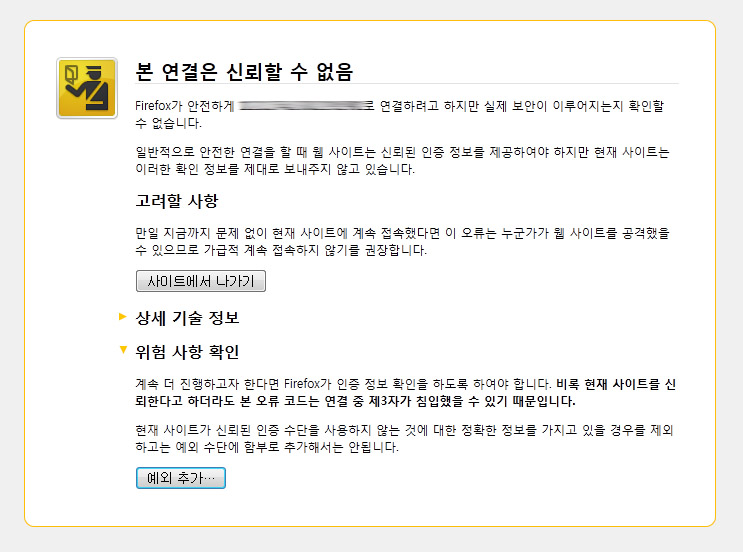
하단의 [위험 사항 확인]을 클릭하시고
[예외 추가]를 눌러 예외 목록 추가를 진행해 주세요.
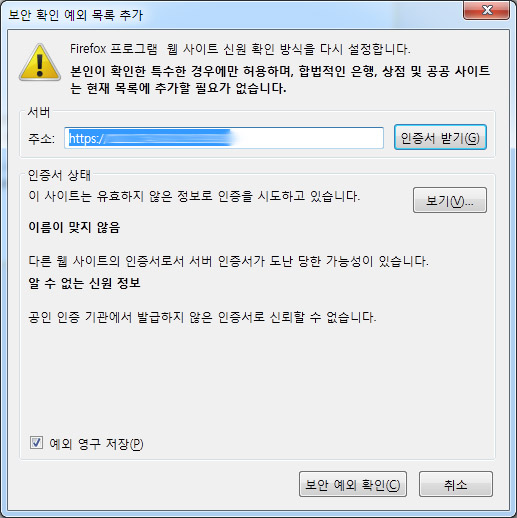
예외 목록 추가 창이 뜨면 왼쪽 하단에 [예외 영구 저장]을 체크한 상태로
[보안 예외 확인] 버튼을 눌러 빠져 나오시면 ThinVNC AP 접속 확인 창이 뜹니다.
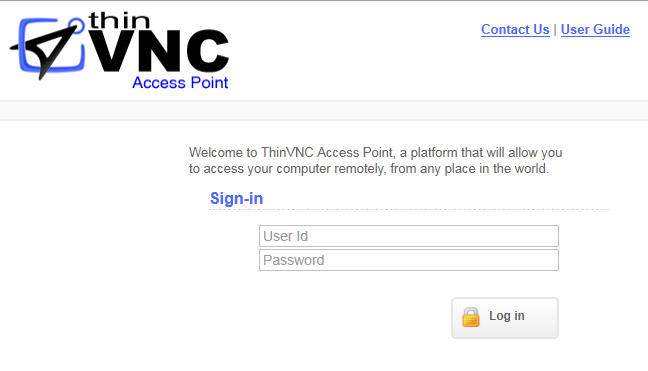
이런 화면이 나타나면
ID / PW 를 입력하고 진행합니다.
초기 ID / PW는 admin / admin 입니다.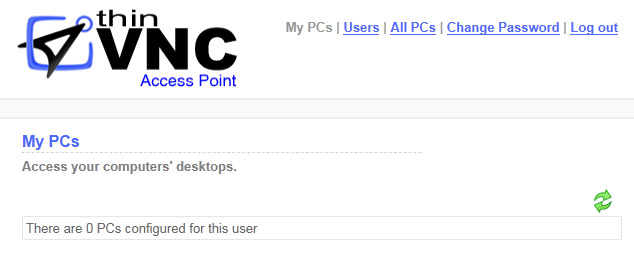
접속 완료후 반드시 우측 상단의 Change Password 메뉴를 통해 비밀번호를 변경해 주시기 바랍니다.
비밀번호 변경후 Users를 클릭해 사용자 추가를 진행합니다.
+ 모양 아이콘을 클릭하여 사용자를 추가합니다.
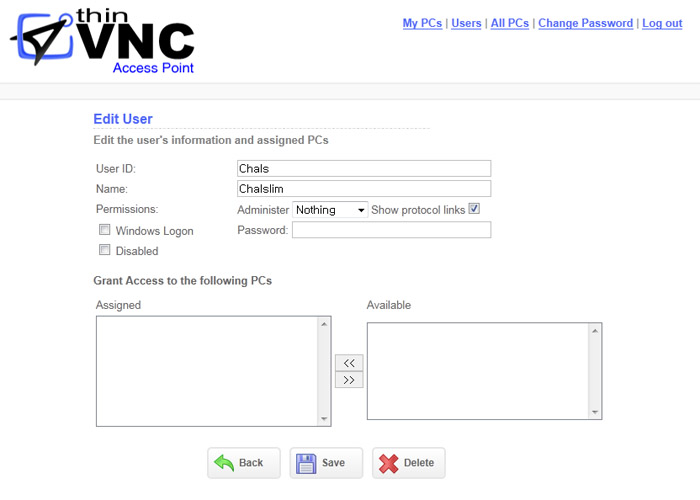
USER ID는 접속 아이디, NAME는 사용자이름(아무거나)
Permissions는 Administer[Nothing]을 선택합니다.(관리자 권한 부여)
Show protocol links 를 체크해주시고
Password에 비밀번호를 설정해 주신 후 다른것은 그대로 나두고 Save를 눌러줍니다.
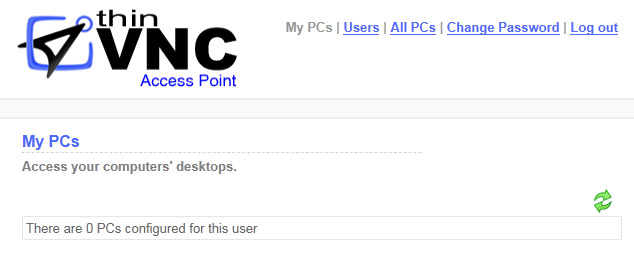
우측 상단에 All PCs 를 선택합니다.
+를 눌러 원격 접속에 사용할 PC를 설정합니다.
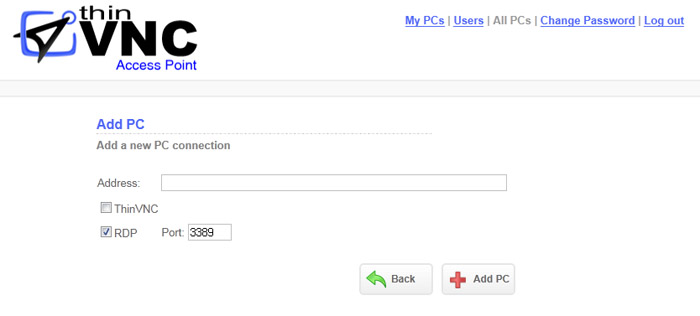
Address에 PC 내부아이피를 입력합니다.
RDP 에 체크한후 포트는 변경하지 말고 Add PC를 눌러 빠져나옵니다.
포트번호는 RDP 접속 기본포트이기 때문에 변경하지마시고 RDP 접속 포트를 임의로 바꿔사용하시는 분만 변경해 사용하시기 바랍니다.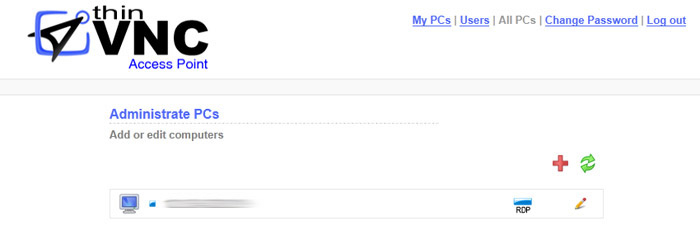
연필모양을 눌러 수정을 진행합니다.
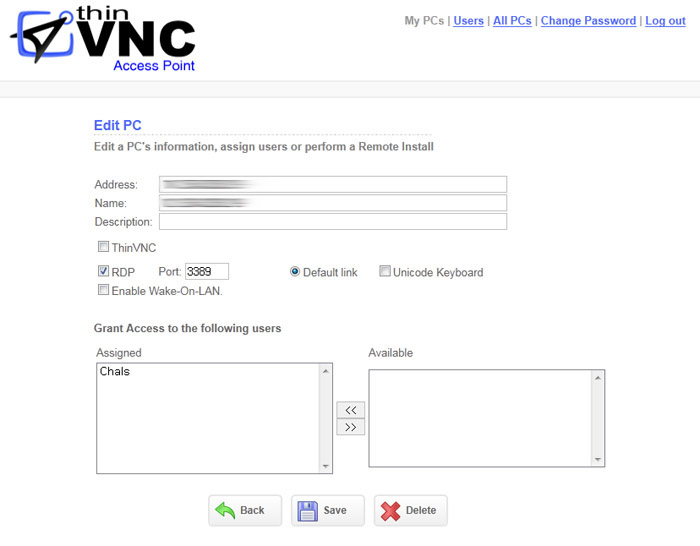
Unicode Keyboard의 체크를 해제하셔야 한글 사용이 가능합니다.
하단의 두개의 창 중 우측에 아까 생성된 User ID를 클릭하시고 << 버튼을 눌러 왼쪽으로 옮겨주세요.
Save를 눌러 빠져나오시면 이제부터 RDP의 사용이 가능합니다.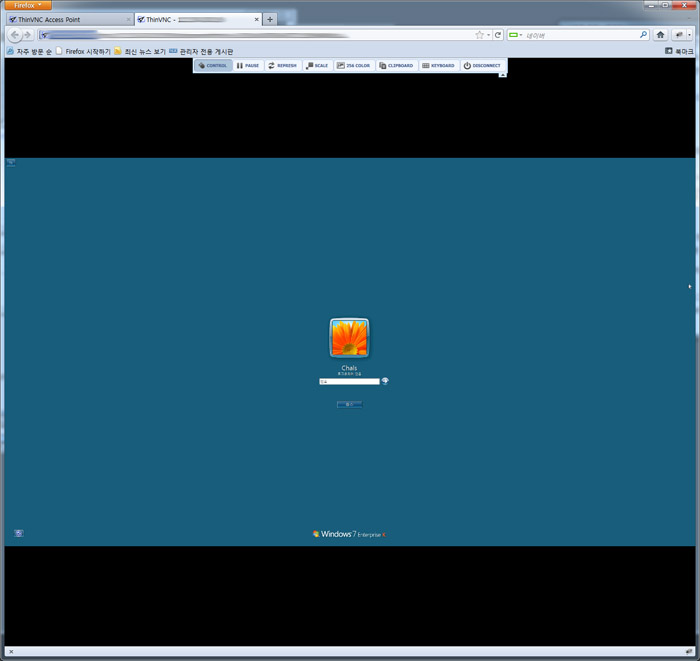
Log Out 한 후 아까 설정한 아이디로 로그인 하시면
PC 목록이 나타나며 RDP 아이콘을 클릭하면 바로 접속이 진행됩니다.
여기까지 접속을 완료하셨다면, 이제 PC에서의 설정은 끝입니다.
이제 랩독의 파이어 폭스 브라우저를 통해 사용을 시작해 봅니다.
인증 관련 설정이 나오면(영어로 나올 가능성이 있으나 신경쓰지 말고 진행하세요) 아까와 같이 예외 항목 설정해 주시고 접속합니다.
이제 미리 설정한 아이디 비번으로 접속하시고 RDP를 연결해 사용하시면 됩니다.
하지만 브라우저창의 크기 때문에 자동리사이즈 되어 작게 화면이 나오는데요, 별도의 해상도 설정이 없어 풀화면 사용이 어렵습니다.
풀 화면 사용을 위해서는 상단 메뉴를 제외한 주소창, 탭 등을 숨기고 전체화면으로 이용하셔야 합니다.
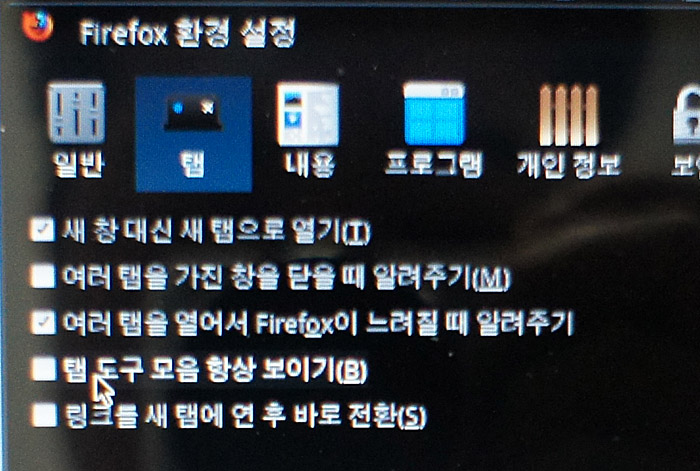
파이어폭스 설정에 들어가셔서 탭항목에서 [탭 도구 모음 항상 보이기]의 체크를 끄고 확인을 눌러 빠져나오시면 탭이 하나만 있을때 탭 표시줄이 없어집니다.
주소창 부근에서 마우스 오른쪽 버튼을 눌러, 즐겨찾기 도구모움 및 표준 도구모음도 꺼주세요
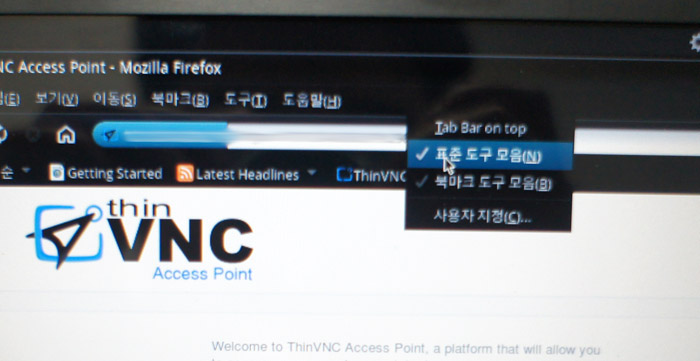
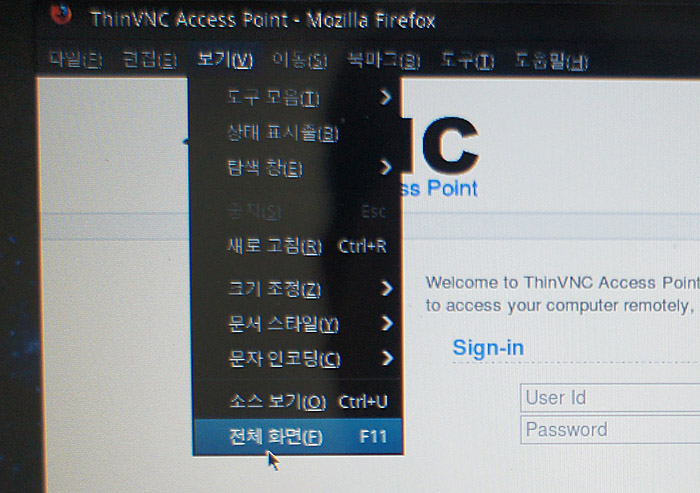
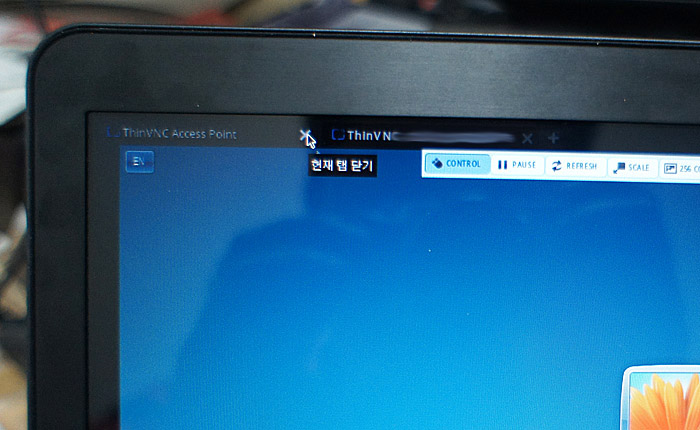
메뉴 바만 남겨둔 상태에서 보기 -> 전체화면을 누르고 RDP 접속창의 탭 하나만 남겨두고 다 닫아놓으면 아트릭스 랩독 해상도에 딱 맞는 풀스크린 RDP 사용이 가능합니다.
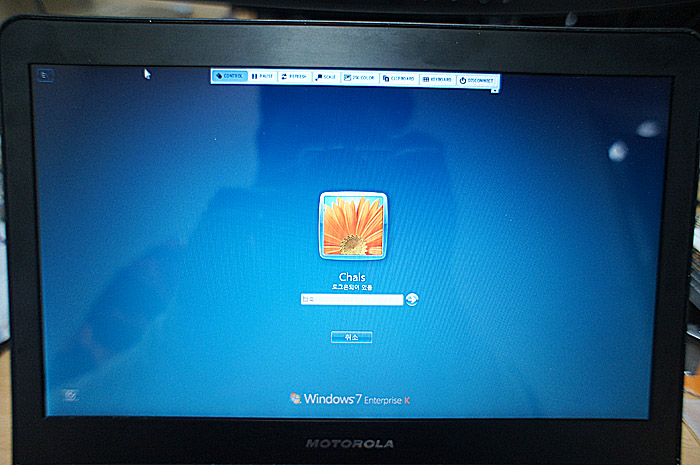
자 이제 RDP 설정이 끝났고 이제 네트웍이 연결된 상태에서 서버 PC의 모든 기능을 사용할 수 있습니다.
사소한 불편함이 있긴하지만 이정도면 훌륭한 RDP 클라이언트로 사용이 가능하리라 생각합니다.
*** 사소한 불편함
제 경우에는 기본 윈도우 PC 설정에서도 한영 전환을 Shift+Space로 하고 있습니다.
RDP 접속에서도 한영 전환을 Shift+Space로 하고 있으며, 한글입력도 잘 됩니다만...한영키를 기본으로 사용하시는 분들은 전환이 잘될지 확인을 못해봤습니다;
또, 여기까진 다 좋은데 특이하게도 키보드의 특정키 2개가 먹질 않습니다.
;/: 키와 +/= 키가 먹질 않네요;;;
이건 해결방법이 현재로썬 없네요; 키맵핑을 통해 다른 키로 사용할 순 있지만 서버 PC의 설정도 돌아가버려서 불편합니다;
----------------------
지금까지 ThinVNC를 통한 RDP 접속에 대해 설명드렸습니다만...
향후 모토로라에서 랩탑 어플리케이션을 제공하거나 리눅스 기반의 프로그램 추가가 가능해지면
이러한 편법을 통해 사용하는 불편함은 없겠죠?
제발 이런 기능들이 추가되어 이런 방식으로 랩독을 사용하는 불편함을 해소해주길 바랍니다.
[안돼면 풀우분투 가야죠 뭐 ㅠㅠ]
아무튼 RDP 사용에 목마르셨던 분들에게 조금이나마 도움이 돼길 바랍니다.
감사합니다.
- ?
-
?
아 그리고 찰스님 구동속도좀 볼려고 하는데 구동 동영상좀 올려주심 ㄳ 하겠씁니다^^
-
?
흐... 중고랩독 하나 사야 하나....
-

오우 세상에나...
아트릭스는 안 씁니다만 이건 나중에 다른 곳에서라도 활용여지가 충분하군요.
-
?
ㅜㅜ 감동입니다.
적용해서 사용해봤습니다.
Wifi 신호 좋은놈으로 쓰면 문서작업하는데 아무런 밀림없이 쾌적하게 작동합니다.
자신의 PC가 사양이 좋을수록 더 좋겠네요
WOL + 아트릭스 + 랩독 + ThinVNC = 최강 이네요!!
저같은경우는 문서작업 외에도 Application들 Test할게 많은데 너무나도 유용하게 되버렸습니다 흑흑.
이거 유료로라도 써야겠어요!!!!!!
-
?
정보 감사합니다
전 이거보고 랩독 질렸네요 ㅠㅠ
그런데 vnc2.0이 트라이얼이라 무료인 vnc1.0으로 해봤습니다
결론은 실패...
이래저래 좀 세팅을 해봐야 할듯합니다
그리고 질문이 좀 있는데
vnc 와 vnc ap랑은 어떻게 다른건가요?
둘다 외부에서 접속할수 있는것 같은데..
-
?
아트릭스+랩독 뽐뿌가 옵니다;;;;크헐
-
?
안녕하세요. 좋은 정보감사드립니다. 랩독신기해서 사긴했는데 사용할께 마땅치 않아서 찾던중에 좋은 정보 감사드립니다.
제가 워낙 컴맹인지라 하루종일 찾아도 어떻게하는지를 모르겠네요 ㅜㅜ
그런데 무선공유기를 사용하고있는 노트북에서의 연결은 어떻게 설정하는지 설명해주시면안될까요? 벌써 5시간째 찾고있습니다 ㅜㅜ
포트, netstat 뭐 이런거 찾아봤는데 무슨소린지 잘모르겠고 답답해죽겠어요ㅜ
사람한번 살리는셈치고 설명해주실분없나요?ㅜㅜ부탁드립니다
-
?
PC에서 설정은 잘 되었는데...랩독에서 접속이 안 됩니다. 에러 메시지로 회사PC 사용을 위해선 랩독에서 VPN 과 proxy 설정을 해야 하는 것처럼 메시지가 뜨는데 이런 설정에 대한 설명도 추가로 부탁드립니다.
-
?
thinvnc access point 설정 초기에 하이어폭스 나 크롬, 익스 모두에서.. 내부 ip 와 포트넘버를 입력하면.. 제품로고와 contact us 와 user guide 라는 메뉴버튼이 있는 해당 창이 뜨는데.. 중간에 있는 sign in 항목이 없네요..
중앙 최 상단에 �?!DOCTYPE html> 라고 깨진 글씨가 출력이 되고..
몇번 재설치를 했는데도 마찬가집니다.. 어떻게 해야할까요???
윈도7 입니다.. 조언좀 부탁드립니다.. OTL.. -
?
저도 같은 증상이라 cybele에 문의 메일 보내 놨습니다. 답변 오겠지요?ㅜㅜ
팁 / 사용기
나누고 싶은 정보
-
Read MoreNo Image
[WebTop]webtop2sd를 이용한 풀우분투 sd카드에 설치하고 한글세팅하기
0. 개요 아래에 나올 내용은 아트릭스에 내장되어 있는 웹탑기능을 sdcard에 옮긴 후에 그 웹탑을 커스터마이징 하는 작업입니다.순정에 있는 웹탑을 webtop2sd로 옮기면서 lxterminal과 synaptic manager가 설치되면서 풀 우분투로 사용하는 것이죠. 참고한 사이트 : xda의 많은 쓰레드들, startpda.kr, 홍삼님 블로그(http://first4u.tistory.com/228) 박S님의 tistory(http://qkrdnjswls4.tistory.com/186. webtop의 오픈오피스의 한글 설정을 참고하였습니다.) 1. 준비 가. 롬 - webtop이 있는 롬을 아트릭스에 설치합니다. 확실하게 ...Date2012.02.06 CategoryMotorola Atrix ByWizMasia Views16865 -
Read More

아트릭스용 A급 호환배터리 MOMAX 1800mAh
아트릭스의 기본 정품 배터리인 BH6X는 최소 1880mAh 최대 1930mAh짜리 고용량 배터리입니다. 근데 이 BH6X 정품 배터리는 3만원이 넘는 고가의 배터리입니다. 그래서 저는 ebay와 aliexpress에서 아트릭스용 호환 배터리를 다양하게 구매해서 실테스트를 해보았는데요. 정품 BH6X에 어느정도 비길 정도의 성능을 보여주는 호환 배터리를 찾지 못했습니다. 개당 10달러 이하의 호환 배터리는 도저히 좋은 제품이 없더군요. 그래서 10달러는 넘지만 정품 배터리보다는 저렴하면서 정품 배터리 대신할수 있는 몇가지 제품을 구매하...Date2011.08.03 CategoryMotorola Atrix By동글래미 Views12923 -
Read More

랩독에서 ThinVNC Access Point를 이용한 RDP 사용법
ThinVNC Access Point를 이용한 풀스크린 RDP 사용 안내 안녕하세요? Chals 입니다. 지난번 통합게시판에 글 남긴대로 아트릭스 랩독을 사용하여 완벽한 RDP 사용에 대한 사용법을 정리해 올려봅니다. 서두에 밝혀 두지만, 제한적인 랩독(실제로는 아트릭스)의 성능에 따른 제약으로 편법을 이용한 RDP 사용법이기 때문에 다소간의 불편함이 동반될 수 있습니다. 그럼에도 불구하고 아트릭스 랩독으로 좀더 편한 환경에서 RDP를 사용하고자 하는 분들을 위한 글임을 밝혀둡니다. 아트릭스 랩독에서는 별도의 루팅이나 어플리케이션 등의 설...Date2011.05.30 CategoryMotorola Atrix ByChals Views29238 -
Read MoreNo Image
아트릭스 Webtop Full Ubuntu + 커스터마이징
※아직 한글화는 검증 안되었습니다. ※주의사항 1. Telstra롬 기반(조브님이 개선하신 Flavor 적용, 출처 : http://cafe.naver.com/androiders.cafe?iframe_url=/ArticleRead.nhn%3Farticleid=908899& ) 으로 작성된 것입니다. KT의 경우 Teshi님이 테스트 해보셨는데 별도의 사전작업이 필요 없이 Full Ubuntu 문제없이 잘 되는것 같습니다. 해외롬 사용자는 한글 Framework를 사용하기 위해 필히 Flavor를 적용하시기 바랍니다. (다른 페이지 링크해도 별 문제 없겠죠? ^^;) 2. SKT의 경우 테스트된 적 없습니다. ; ※설치방법 ...Date2011.05.06 CategoryMotorola Atrix By도리도리 Views26419 -
Read MoreNo Image
해외롬 사용자 KT SMS 지원 mms.apk
안녕하세요, 아트릭스 같은 경우, 아직 국내 롬이 나오지 않아, 벽돌되신분들 해외롬으로 가신 분들 많으실텐데요... 저는 뭐... 그냥 해외롬 가봤습니다;;; 아무튼 Telstra롬을 사용하면서 가장 문제였던것이 표준을 안지킨 KT 덕분에 sms가 안보인다는 점이었죠... 인터넷으로 이틀간 찾아 헤맨 끝에 발견했습니다 ㅠ http://code.google.com/p/openetna/issues/detail?can=2&q=100&colspec=ID%20Type%20Status%20Priority%20Owner%20Summary%20Modified&id=100 출처는 여기구요.... (파일은 첨부에 넣어...Date2011.05.03 CategoryMotorola Atrix By도리도리 Views23028 -
Read MoreNo Image
[웹탑 우분투] 해외롬으로 갈아타고 싶으신 분만 해보시길
제가 살짝 수정해서 사용한 우분투 MOD입니다. KT롬에서 성공할 수 있을지 한번 시도해보실분 계신가요, 실패하더라도 제가 느끼는바로는 먹통은 되지 않을것 같고,,, uninstall만 실행해주면 될것도 같은데... 그래도 최악의 경우를 대비해서 짱빠른 Telstra롬으로 갈아타실 의향 있으신분만 try 해보세요... (물론 웹탑에서 한글쓰기 싫으신분 혹은 한글 내가 되게 만들고 말겠다 하시는분만 까세요, 안드로이드 로케일이 ko_KR 이라면 한글이 되실수도 있습니다;) 만약 KT롬에서 성공하신다면.... 전 왜 Telstra로...Date2011.05.03 CategoryMotorola Atrix By도리도리 Views12014 -
Read MoreNo Image
아트릭스에 옵티머스 Q 지식사전 설치하기
1. 어플과 사전 데이터는 http://matpclub.com/s/744417 에서 받으세요. 사전 데이터는 구글 검색을 오래하면 구할 수 있는 다른 곳들이 나오나 편하게 설치 가능하게 손질된 어플 자체는 다른 곳에는 없을 가능성이 있으니 이곳에서 받아야 합니다. 가입을 요구해요. 2. 기본 설치되어 있는 DioDic 사전과 충돌을 일으켜 설치가 안되니 프로토콜님의 아래 설명 http://www.startpda.kr/zbxe/?document_srl=1204235 을 참조하세요. 아트릭스가 아닌 다른 기종의 경우 이 설명대로 해도 설치가 안될 수도 있...Date2011.04.30 CategoryMotorola Atrix By칼도 Views17541 -
Read MoreNo Image
아트릭스에 CWM 리커버리 설치하기
1. 우선 루팅부터 합니다. 루팅법은 아래 동글래미님 글을 참조하시면 쉽게 됩니다. 2. 다음 사이트에서 CWM 리커버리 최신버전을 받습니다. http://forum.xda-developers.com/showthread.php?t=1019143 아이디가 없으신분은 MOTOA4_Bootstrap_0408_1720-signed.apk 이것으로 받으세요. 3. 아트릭스에 받으신 apk 파일을 넣고 설치합니다. 어플 서랍에 System Recovery 라는 초록색 아이콘이 보이게 될겁니다. 4. 실행 시키면 3개의 버튼이 보입니다. 우선 가장 위에 있는 "Install Recovery" 버튼을 누릅니다. 수퍼유저가 뜨면 Allow 를 ...Date2011.04.23 CategoryMotorola Atrix Bykhunter Views33348 -
Read MoreNo Image
아트릭스 KT,SKT 국내기종 루팅 방법
드디어 드디어 국내 KT와 SKT용으로 정식발매된 모토로라의 아트릭스 기종에서도 가능한 루팅 방법이 나왔습니다. 출처 : http://forum.xda-developers.com/showthread.php?t=1046626 역시 xda의 능력은 최고입니다. 방법은 매우 간단합니다. 흐 새벽에는 너무 기뻐서 내장SD 카드 초기화 된다는 얘기를 빼먹었네요. 0) 내장 SD카드(/sdcard)가 초기화되니 미리 PC나 외장SD 카드로 복사해두세요. 1) USB Debugging Mode 켜두기 2) 용량과 관계 없이 MicroSD 카드 장착해두기 3) 첨부된 GingerBreak-v1.20.apk를 설치 ( 다운로드 : GingerB...Date2011.04.23 CategoryMotorola Atrix By동글래미 Views78902
Designed by sketchbooks.co.kr / sketchbook5 board skin
Sketchbook5, 스케치북5
Sketchbook5, 스케치북5
Sketchbook5, 스케치북5
Sketchbook5, 스케치북5


 아트릭스용 A급 호환배터리 MOMAX 1800mAh
아트릭스용 A급 호환배터리 MOMAX 1800mAh



와 도대체 이런 대단한 글에 리플이 왜 없는거임 ㅜㅅㅠ
찰스님 정말 대단하시네요 ㅋ 이런 수고까지 하시면서 좋은정보 너무 ㄳ드립니다 ㅋ
근데 귀차나서 해볼 엄두가 ㅋㅋ